- ¿Cuáles son los pasos previos que debo conocer antes de iniciar mi curso electivo del Campus Global?
Revisa los minitutoriales, donde brevemente te explicamos el sílabo de tu curso, cómo crear una cuenta en Coursera, cómo acceder correctamente a tus micro cursos en Coursera, y todo sobre el Trabajo final del curso.
Minitutoriales para cursos electivos:
- Cursos ISC: https://bit.ly/CURSOISC
- Cursos IIC: https://bit.ly/CURSOIIC
Asimismo, hemos preparado un “Kit de Apoyo” para desarrollar tus cursos más fácilmente, revísalo aquí:
- Pregrado: https://bit.ly/3yHBd96
- EPE: https://bit.ly/3isckZj
- ¿Cómo accedo correctamente a mi curso desde el Aula Virtual?
Mira cómo acceder e inscribirte en tus micro cursos Coursera desde el Aula Virtual:
- Pregrado: https://youtu.be/8AEarGAQYg4
- EPE: https://youtu.be/p0sA1oHHPEA
Descarga la guía del estudiante UPC – Coursera for Campus:
- Pregrado: https://bit.ly/3CTRASr
- EPE: https://bit.ly/3AOYQNK
- ¿Hasta cuándo puedo completar este curso electivo?
Revisa la sección de “Cronograma” en el sílabo de tu curso dentro del Aula Virtual.
Son dos fechas importantes que están especificadas en el sílabo de tu curso.
- La primera es la fecha y hora límite para terminar todos tus micro cursos que corresponde a la Evaluación de Desempeño (DD);
- La segunda es la fecha y hora límite para subir tu Trabajo final (TF). Si estás matriculado en los cursos ISC Excel o ISC Matlab tendrás una Evaluación Final (EB) que corresponde a un cuestionario y las fechas te serán informadas a través del rol de exámenes finales y que visualizarás desde tu Intranet.
- ¿Cómo me inscribo a mis micro cursos desde el Aula Virtual?
- Cursos IIC:
Si tu curso es un IIC, debes de darle clic a la sección de “Categorías temáticas”, y luego encontrarás todos los micro cursos agrupados en carpetas. Puedes escoger los micro cursos de cualquier carpeta. Como mínimo deberás completar y obtener el certificado de al menos 3 micro cursos para aprobar el curso UPC. Sin embargo, si deseas podrás realizar más micro cursos y obtener más certificados.
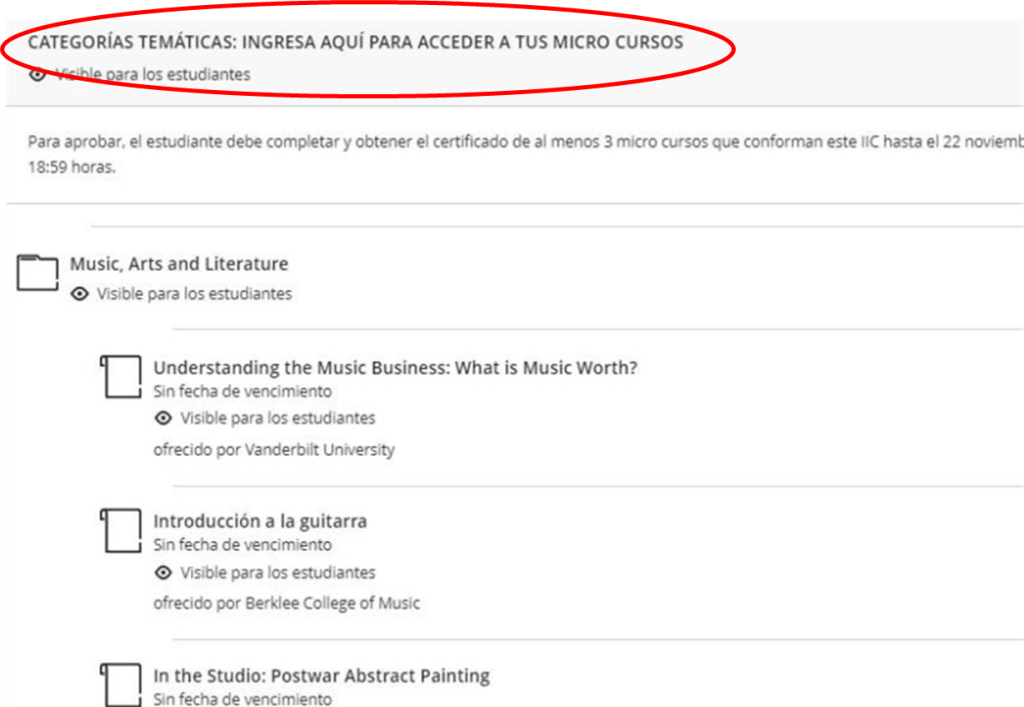
- Cursos ISC:
Si tu curso es un ISC, debes darle clic a la sección de “Unidades de aprendizaje” y luego encontrarás todos los micro cursos que debes de completar obligatoriamente hasta obtener el certificado de cada uno de ellos para poder aprobar con éxito el curso electivo UPC.
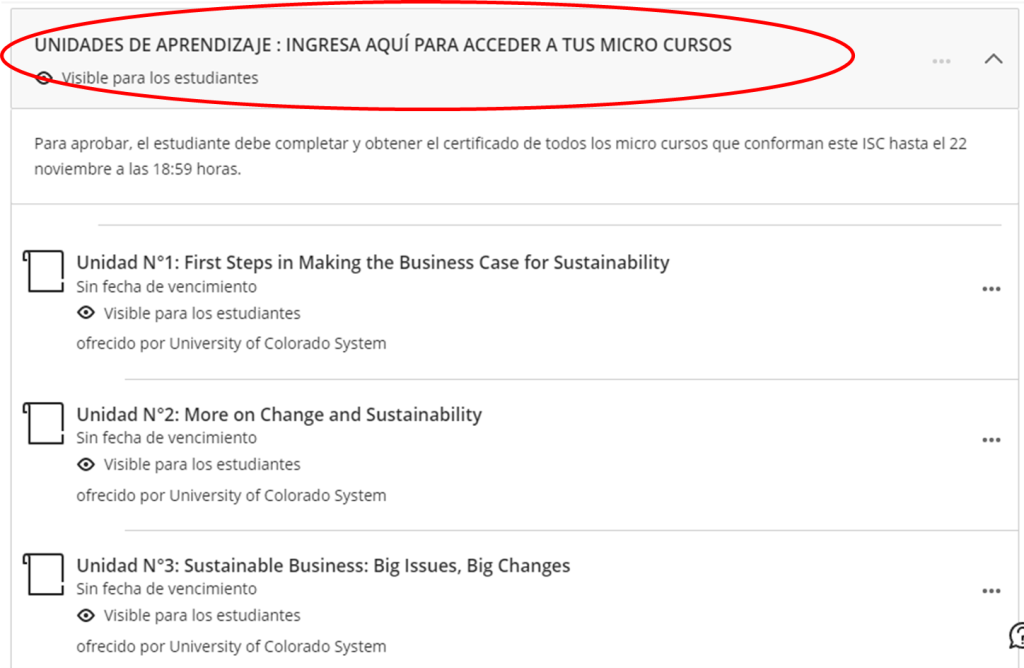
Para más información, revisa este corto video donde se te explica los pasos que debes seguir.
- Tengo dudas sobre las fechas límites que aparecen en la plataforma Coursera, ¿debo de completar mis micro cursos guiándome de las fechas que indican los cuestionarios dentro de la plataforma de Coursera?
No. Las fechas límites que se generan dentro de los micro cursos en la plataforma Coursera son referenciales. En caso Coursera te marque una fecha como concluida, podrás presionar el botón “restablecer mis fechas límite” para continuar con tu desarrollo del micro curso en la plataforma.
Recuerda que, como estudiante UPC, deberás completar y obtener los certificados de los micro cursos dentro del plazo establecido en el sílabo de tu curso electivo. Las fechas límite que aparecen en tu sílabo del curso UPC son las que deberás tomar como válidas y de las que te deberás guiar.
Te recomendamos revisar la “Ruta de Aprendizaje” de tu curso, en la sección BIENVENIDA – INFORMACIÓN DEL CURSO en tu aula virtual. Esta es una ruta de avance sugerida que, si lo sigues, te permitirá completar tus micro cursos dentro del plazo establecido en tu sílabo.
Las fechas límite en la plataforma Coursera no están alineadas al plazo que la Universidad te brinda para concluir:
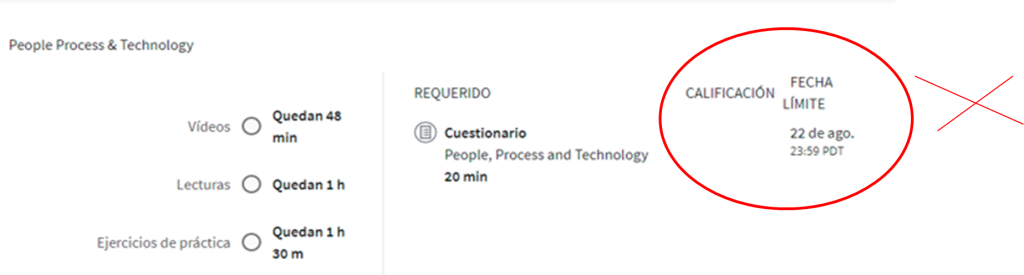
Si en la plataforma Coursera, tu curso tiene grupos con fechas establecidas o fijas y no lograste terminar con ese grupo, podrás solicitar el acceso a un nuevo grupo con el Soporte de Coursera. Para ello debes escribir a [email protected] y solicitarlo.
- ¿Puedo esperar a que haya nueva fecha para el inicio del micro curso y reinscribirme?
Si has excedido la fecha indicada en la plataforma Coursera, solo debes hacer uso del botón cuyo nombre es “restablecer mis fechas límite”.
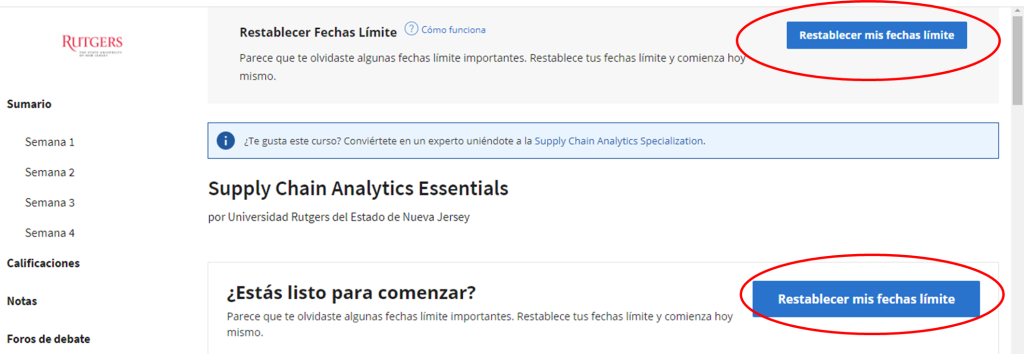
En caso tu micro curso presente grupos y la fecha de acceso haya terminado para el grupo al que pertenecías, podrás escribir al Soporte al cliente de Coursera ([email protected]) para solicitar que se te asigne a un nuevo grupo vigente y puedas continuar tu micro curso. También puedes ingresar al Centro de Ayuda de Coursera para leer más al respecto, dando clic aquí: https://learner.coursera.help/hc/es.
Si requieres hacer uso del servicio de chat de Client Suport Coursera, previamente debes iniciar sesión con tu correo UPC.
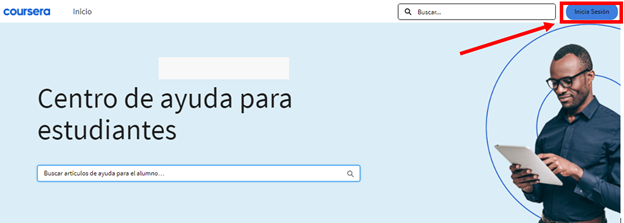
- Ya me inscribí en 3 micro cursos de un curso IIC al mismo tiempo y en todos me salen fechas límites para culminarlo. Si me pasé las fechas límites de la primera semana que figura en Coursera, ¿me perjudica en algo o me guío de las fechas que aparecen en el sílabo del curso dentro del aula virtual?
Las fechas con las que debes de guiarte están en el sílabo del curso electivo UPC, sección “Cronograma” ubicado dentro de tu Aula Virtual. Son las únicas fechas que debes de tener en cuenta.
Acerca de las fechas dentro de la plataforma Coursera, no hay penalidades ni puntos en contra por pasarte las fechas límite que se indican ahí, ya que son referenciales.
- ¿Cómo puedo habilitar los subtítulos en español en los videos de mis micro cursos?
El botón de subtítulos en el video aparecerá cuando des “play” al video. El botón de subtitulados está visible en la esquina inferior derecha del mismo video. Tal y como se muestra en la siguiente imagen:
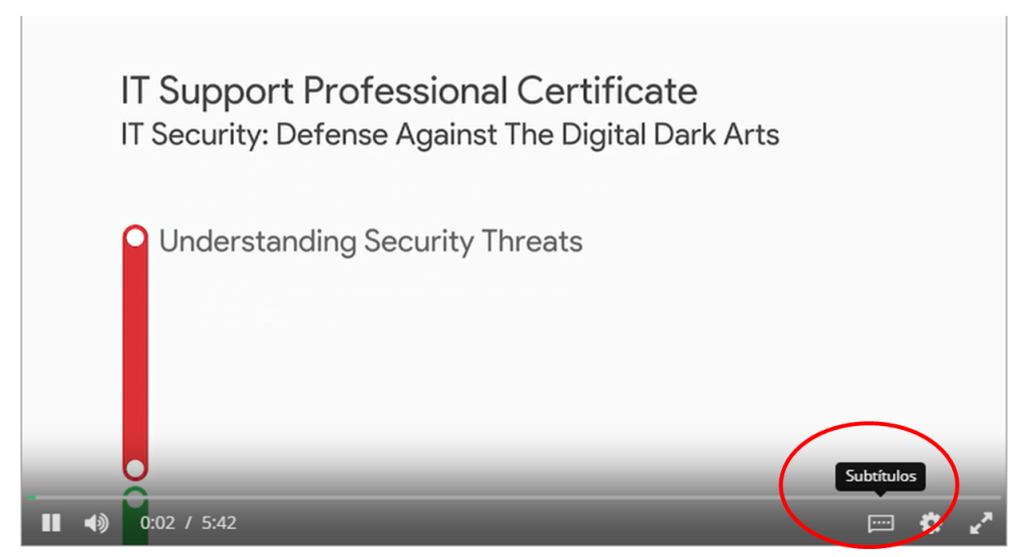
Toma en consideración que, no todos los micro cursos tienen subtitulado en español. Sin embargo, todos los micro cursos tienen la transcripción de los videos, por lo que podrás usar un traductor online como https://translate.google.com/ para traducir dicha transcripción.
- ¿Cómo puedo compartir el enlace de mi tarea para ser calificada por pares en los micro cursos?
Conoce paso a paso las tres opciones para compartir el enlace de tu tarea y pueda ser calificada rápidamente por tus pares, en tus cursos IIC e ISC, siguiendo este enlace: https://bit.ly/enlacetarea
- ¿Cómo puedo borrar las cookies y archivos temporales de mi computadora para acceder a Coursera desde el aula virtual?
En este videotutorial te explicamos el paso a paso: https://youtu.be/9rW5Bvv9SJU
- Mi micro curso está en idioma inglés y tengo una tarea donde debo hacer una presentación en este idioma. ¿Qué alternativas tengo?, ¿cómo puedo usar subtítulos automáticos en Power Point?
Si tienes que grabar un video en inglés y no tienes un buen dominio del idioma, puedes usar la función de subtitulado en diversos idiomas de Power Point de Office 365. Sólo debes registrarte en https://www.office.com/ con tu correo de estudiante UPC. Para conocer cómo hacerlo, revisa este videotutorial: https://youtu.be/F5Ms8gKsCGY
Recuerda que con tu cuenta de estudiante UPC tienes acceso al paquete completo de la suite de Office 365.

- Traductor online: texto y documentos
Puedes usar la siguiente herramienta para traducción: https://translate.google.com.pe/
- ¿Cómo grabar mi presentación en video y compartirla?
Ingresa a https://web.microsoftstream.com/ e inicia sesión con tu correo de estudiante UPC. Luego sigue los pasos del siguiente video: https://youtu.be/c0CAB6pUCDE
- Hoy he culminado con el primer micro curso y siempre accedí desde mi Aula Virtual; sin embargo, no puedo visualizar mi nota en el Libro de Calificaciones. ¿Cuánto tiempo debo esperar?
El tiempo estimado para que la nota de tu micro curso completado se refleje en el Aula Virtual, siempre que hayas entrado desde el Aula Virtual, es de 48 a 72 horas. Para asegurarte de que estes siguiendo los pasos adecuados, revisa esta infografía: https://bit.ly/VerificaNota
- Ya he terminado los micro cursos y veo reflejada la nota en el aula virtual, pero en la intranet aún no. ¿Hasta qué semana se debe esperar para ello?
Las notas serán publicadas en la Intranet en la última semana del ciclo. Antes de ello, puedes verificar tu avance y tus notas en el Libro de Calificaciones del Aula Virtual.
- Acabo de culminar mis micro cursos obligatorios y quiero avanzar el trabajo final, ¿puedo entregarlo cuanto antes?
Sí, puedes avanzar tu Trabajo Final (Ensayo), para ello revisa el siguiente video donde se te detallas consideraciones que debes tener en cuenta: https://bit.ly/TFensayo.
La fecha y hora límite que tienes para subir tu Trabajo Final en el Aula Virtual se encuentra especificado en el sílabo del curso. Recuerda que es importante que presentes tu Trabajo Final (TF) con la debida anticipación.
Tu trabajo será revisado por un docente UPC posterior a la fecha de entrega. Las calificaciones podrán ser vistas después de la semana de evaluaciones finales.
*Los cursos ISC Excel e ISC Matlab son calificados a través de una Evaluación Final (EB) que consiste en un cuestionario cuya fecha y hora te será notificado en el rol de exámenes a través de tu Intranet.
- No sé cómo redactar un ensayo corto exitoso. ¿Hay algún material de ayuda?
Revisa el Taller completo: ¿Cómo redactar un ensayo corto para la universidad aquí: https://youtu.be/ZjRHEjWJgyI
Revisa la sección de descripción del video para que visualices la parte de tu interés en el minuto correspondiente.
- ¿Cómo subir o cargar el Trabajo Final (ensayo) de tus cursos electivos IIC o ISC en el aula virtual de manera correcta?
Si ya completaste todos tus micro cursos obligatorios, ya puedes desarrollar tu Trabajo Final (ensayo) y enviarlo a través del Aula Virtual.
Es importante que revises este video para poder seguir los pasos adecuados: https://youtu.be/GpDK9zFWY2w
*Previo al desarrollo de tu Trabajo Final (ensayo), te recomendamos revisar el siguiente video donde se te detallas consideraciones que debes tener en cuenta: https://bit.ly/TFensayo.
- ¿Cómo puedo ponerme en contacto con el Soporte de Coursera?
Los servicios de atención al cliente de Coursera están disponibles las 24 horas del día, los 365 días del año. Ante cualquier consulta, duda y/o problema técnico respecto a la plataforma Coursera,repórtalo a través del correo de electrónico de Coursera: [email protected] y copia a [email protected]
También puedes ingresar al Centro de Ayuda de Coursera para consultar en el buscador de preguntas frecuentes alguna duda que tengas respecto a la plataforma de Coursera. Da clic aquí: https://learner.coursera.help/hc/es.
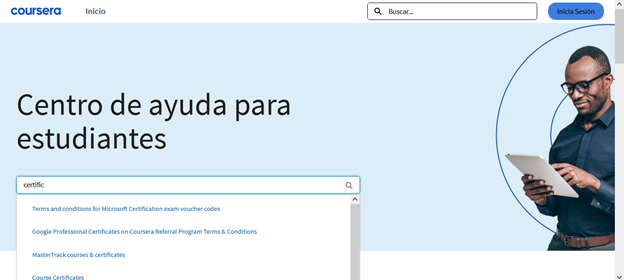
Si requieres hacer uso del servicio de chat de Client Suport Coursera, previamente debes iniciar sesión con tu correo UPC. El servicio de chat es en español e inglés.
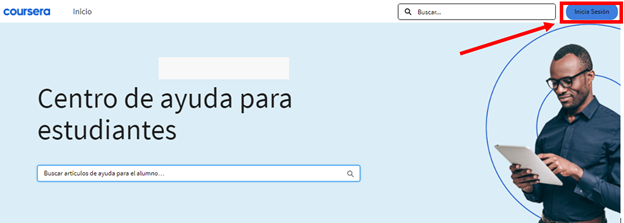
- Grabaciones de Charlas y Talleres:
Mantente informado en nuestro canal de YouTube: “Innovación educativa UPC”.
Las sesiones informativas, los talleres y charlas que brindemos también quedarán grabadas por este canal para que vuelvas a revisar la información. Estos son algunos de los talleres que realizamos en ciclos anteriores:
|
Tema |
Enlace de grabación |
|
Sesión introductoria del Campus Global UPC |
https://youtu.be/WrZJOKidojc (Pregrado) |
|
Taller completo: ¿Cómo redactar un ensayo corto para la universidad? |
|
|
Taller de Normas APA 7 ª edición |
|
|
Charla: Potencia tu perfil profesional con LinkedIn y Coursera for Campus |
- ¿Cómo hago para retirarme de un curso electivo UPC?
Para poder retirarte de un curso electivo IIC o ISC del Campus Global, deberás realizar el trámite de Retiro de Asignatura. Mira el procedimiento aquí: https://www.upc.edu.pe/servicios/tutoriales-de-tramites/documentos/retiro-asignatura-04.21.pdf
- Si deseo retirarme de un curso IIC o ISC. ¿Debo realizar el pago del trámite de Retiro de Asignatura?
Sí, deberás realizar el trámite de Retiro de Asignatura. Mira el procedimiento aquí: https://www.upc.edu.pe/servicios/tutoriales-de-tramites/documentos/retiro-asignatura-04.21.pdf
Puedes revisar el costo del trámite aquí: https://contactoweb.upc.edu.pe/79230-retiro-de-asignatura/el-retiro-de-asignatura-tiene-costo-desde-cuando-y-por-que.
Asimismo, el retiro de asignatura deberá realizarse dentro del plazo establecido en el Calendario Académico.
Del mismo modo, el trámite de retiro de asignatura se encuentra supeditado a lo señalado en los Reglamentos de la Institución.
- Soy un alumno EPE, ¿cómo puedo realizar el retiro de un curso regular (asignatura que se lleva en ambos módulos, es decir, durante todo el ciclo)?
Revisa la guía del proceso en Contacto Web, haciendo clic aquí.
24. ¿Al traducir la página de tu curso en Coursera te aparece este mensaje “Lo sentimos estamos fuera de servicio por mantenimiento»?
Te recomendamos usar la herramienta SIMPLE TRANSLATE, la cual es una extensión de Chrome para traducir de forma rápida y segura tus textos y lecturas de la plataforma. Mira este tutorial y aprende cómo usarla
25. ¿Tienes alguna consulta o necesitas orientación sobre tu curso con contenido de Coursera?
Ingresa aquí y conoce los canales de atención que tienes a tu disposición.
REVISA LOS CASOS ESPECÍFICOS DE TUS CURSOS:
ISC DE SOPORTE DE GOOGLE TI 1
26. En el 3º micro curso (Sistemas operativos y tú: Convertirse en un usuario avanzado) del ISC de Soporte de Google TI 1, existen diversas actividades que realizarás en la plataforma Qwiklabs. ¿Por qué me aparece el mensaje «lo siento, superaste el número de intentos de este laboratorio»?
El número máximo de intentos que brinda la plataforma Qwiklabs son 5 intentos. En caso presentes alguna dificultad, comunícate con el equipo de soporte de Qwiklabs directamente a través del correo [email protected] con copia a [email protected]
Te recomendamos leer detalladamente las instrucciones para acceder a Qwiklabs las cuales se encuentran ubicadas en: Sistemas operativos y tú: Convertirse en un usuario avanzado / Semana 1 / Instrucciones para acceder a Qwiklabs
ISC TECNOLOGÍA EN LA NUBE
27. Error de creación de la cuenta en IBM Cloud, en el curso ISC Tecnología en la Nube. He estado intentando crear mi cuenta IBM Cloud con el correo institucional de UPC, sin embargo, no puedo acceder. Me sale «error» cada vez que lo intento.
El siguiente mensaje: «Error durante el registro», aparece cuando se registra o se crea una nueva cuenta en IBM Cloud. Para solucionar este mensaje el usuario debe borrar los datos, temporales y caché del navegador (recuerda escoger la opción en espacio de tiempo “desde todos los tiempos”), luego, reiniciarlo.
Conoce como borrar cookies en este video tutorial: https://youtu.be/9rW5Bvv9SJU
Otra posible solución es unirse a IBM Cloud a través del modo de navegación privada o de incógnito, o intentar acceder desde otro navegador.
Si tienes más dudas al respecto, por favor, ponte en contacto con el Equipo Académico de Aprendizaje Online para que verifiquen tu caso: [email protected].
ISC SQL BÁSICO PARA CIENCIA DE DATOS
28. En la primera semana del micro curso: Distributed Computing with Spark SQL se debe desarrollar las actividades en la plataforma de Databricks; sin embargo, tengo dificultades para crear una cuenta gratuita en esta plataforma.
Los pasos para crear una cuenta en la plataforma de Databrick son indicados en el tercer video de la primera semana de aprendizaje del micro curso Distributed Computing with Spark SQL. Aquí se menciona: “Databricks Community Edition es un producto gratuito de Databricks que nos permite prepararnos en Spark muy rápido. Podemos ejecutar gratis un clúster pequeño de Spark, que nos da los recursos necesarios para este curso.”
Si te encuentras con tu cuenta de Coursera abierta, puedes revisar esta información en el siguiente enlace:
https://www.coursera.org/learn/spark-sql/lecture/oVpus/the-databricks-environment
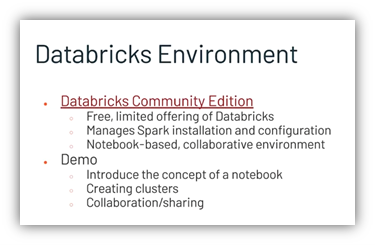
Aquí los pasos para crear una cuenta gratuita en Databricks:
- Ingresa a https://databricks.com/ y elige la opción: Get Started for Free
- Luego, llena los datos solicitados y haz clic en la opción: Get Started for Free
- En la nueva pestaña, haz clic en la opción: Get started with Community
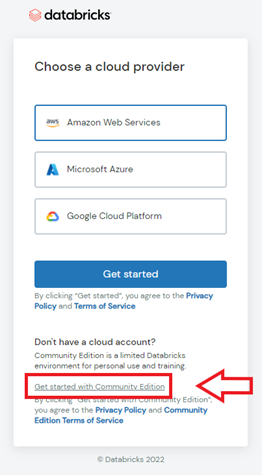
ISC AI FOUNDATIONS FOR EVERYONE
29. En la cuarta semana del micro curso: Introducción a La Inteligencia Artificial (IA), como uno de los pasos para la realización de la actividad: “Proyecto final: Laboratorio Práctico (Parte 2)” se solicita crear un nuevo proyecto; sin embargo, no me permite crearlo porque no puedo añadir el servicio de almacenamiento: Cloud Object Storage
- Dentro de los pasos para realizar el Proyecto Final: Laboratorio Práctico (Parte 2) | Coursera, en el punto 5 de la primera tarea, para crear un proyecto nuevo, debes añadir el servicio de almacenamiento Cloud Object Storage haciendo clic en Añadir.
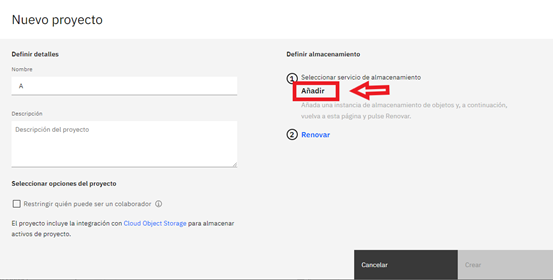
- Luego, en la siguiente pestaña debes seleccionar la opción Lite y hacer clic en Crear.
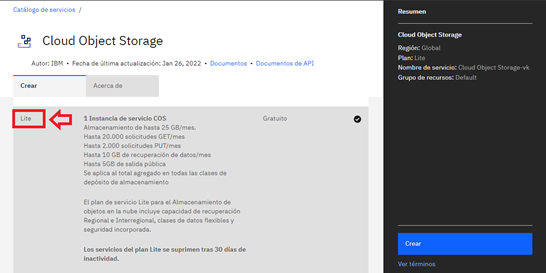
- La página te redirigirá a la primera pestaña, hacer clic en Renovar y luego en Crear.
ISC MATLAB BÁSICO
30. Tengo dificultades para realizar las actividades obligatorias del micro curso: Introduction to programming with Matlab con la herramienta externa online que indica la plataforma de Coursera.
Para la realización de las actividades del micro curso Introduction to programming with Matlab, el curso provee al alumno de una licencia al programa temporal MATLAB Online. En el curso se indica que los ejercicios deben ser resueltos por este medio: La herramienta externa es: https://matlab.mathworks.com/ . Los estudiantes pueden usar el software MATLAB Online de manera temporal con tu correo electrónico estudiantil por un periodo máximo de 12 meses.
Si te encuentras con tu cuenta de Coursera abierta en tu navegador, puedes revisar los pasos para obtener una licencia temporal online de MATLAB Online aquí: Introduction to Programming with MATLAB – Home | Coursera
A continuación, te explicamos los pasos que debes seguir para obtener el software de MATLAB Online temporal:
- Crea una cuenta con tu correo electrónico UPC aquí: https://www.mathworks.com/mwaccount/register
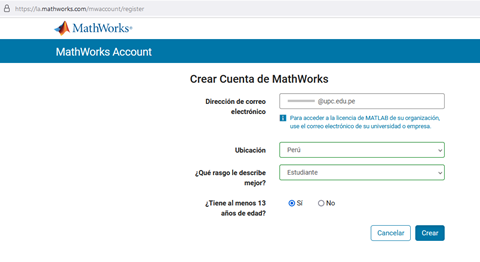
- Asegúrate de verificar la cuenta en tu correo electrónico (verifique sus carpetas de correo no deseado y spam) y completa tu información personal.
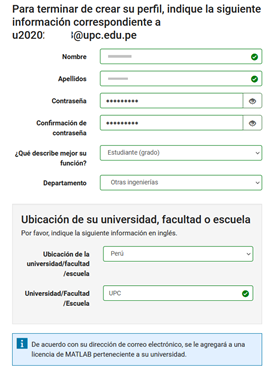
- Para iniciar sesión en MATLAB Online por primera vez y usarlo durante el curso, ingresa a través del enlace: https://matlab.mathworks.com. MATLAB Online es compatible con Chrome, Firefox y Safari.